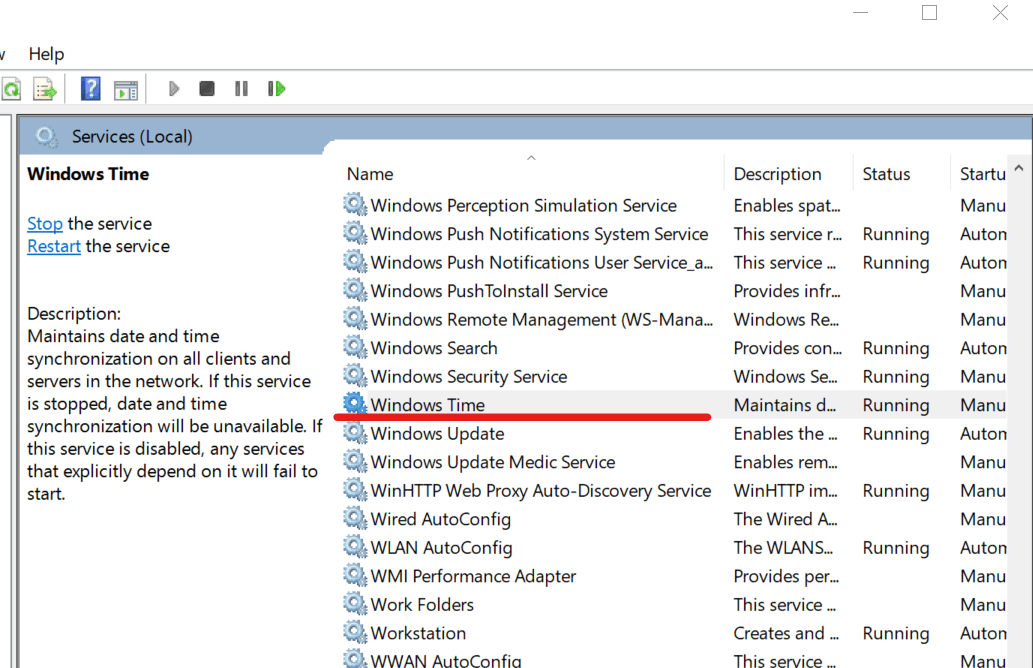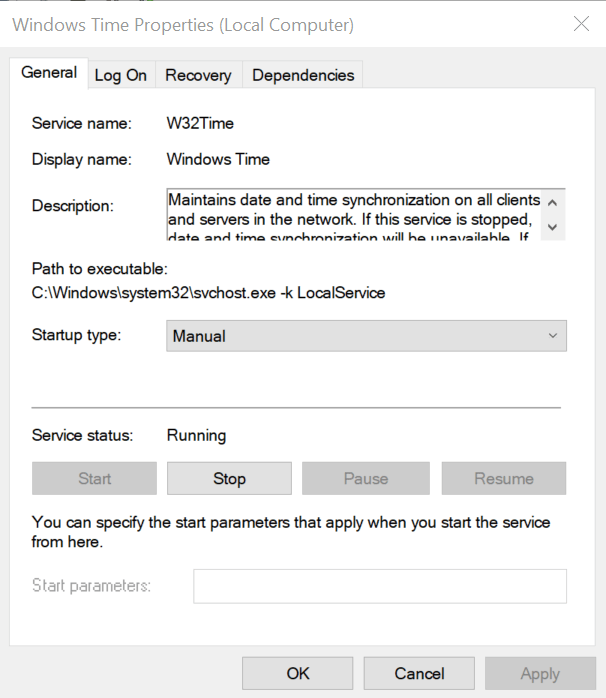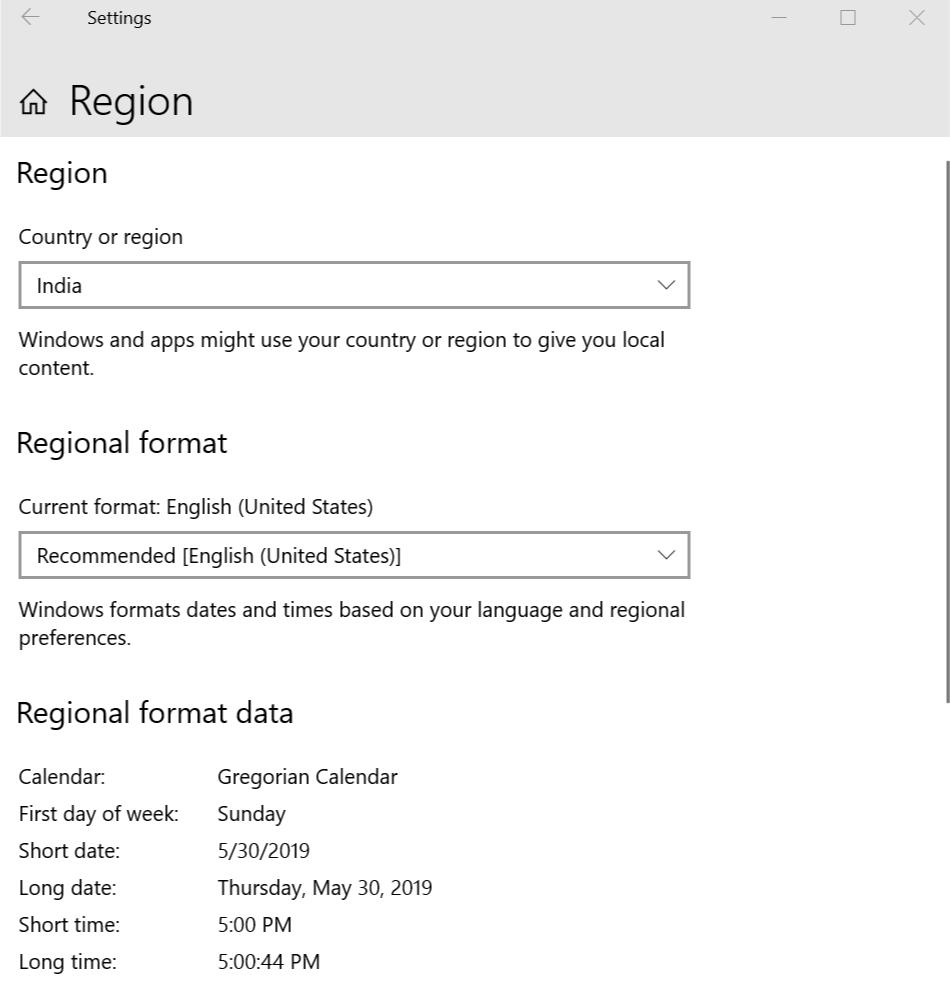Wie kann ich feststellen, ob der Windows-Zeitdienst funktioniert?
Um verschiedene PC-Probleme zu beheben, empfehlen wir DriverFix: Diese Software hält Ihre Treiber am Laufen und schützt Sie so vor häufigen Computerfehlern und Hardwarefehlern. Überprüfen Sie jetzt alle Ihre Treiber in 3 einfachen Schritten:
- Laden Sie DriverFix herunter (verifizierte Download-Datei).
- Klicken Sie auf Scan starten, um alle problematischen Treiber zu finden.
- Klicken Sie auf Treiber aktualisieren, um neue Versionen zu erhalten und Systemstörungen zu vermeiden.
- DriverFix wurde diesen Monat von 502.786 Lesern heruntergeladen.
Der Windows-Zeitdienst ist ein Microsoft-Dienst, der die Uhrensynchronisierung für das Windows-Betriebssystem bereitstellt. Wenn auf Ihrem Gerät eine falsche Zeit angezeigt wird und Sie sicher sind, dass es sich nicht um ein Zeitzonenproblem handelt, sollten Sie sicherstellen, dass der Windows-Zeitdienst ordnungsgemäß funktioniert, bevor Sie Korrekturen anwenden.
Der Windows-Zeitdienst (W32Time) ist in der Datei W32Time.dll implementiert. Manchmal funktioniert der Dienst möglicherweise nicht mehr und Sie fragen sich, ob das Problem bei Ihrem Computer oder bei einem Netzwerkproblem liegt.
In diesem Artikel werden einige Tipps zur Diagnose des Windows-Zeitdienstes aufgeführt, damit Sie bestätigen können, ob der Dienst wie beabsichtigt funktioniert oder nicht.
Schritte zum Überprüfen, ob der Windows-Zeitdienst ausgeführt wird
1 Überprüfen Sie, ob der Windows-Zeitdienst ausgeführt wird
Um den Windows-Zeitdienst zu diagnostizieren, müssen Sie zunächst überprüfen, ob der Windows-Zeitdienst im Fenster “Dienste” ausgeführt wird. So geht’s:
- Drücken Sie die Windows-Taste + R, um Ausführen zu öffnen.
- Geben Sie services.msc ein und klicken Sie auf OK, um Dienste zu öffnen.
- Suchen Sie im Fenster “Dienste” den Windows- Zeitdienst.
![Wie kann ich feststellen, ob der Windows-Zeitdienst funktioniert?]()
- Klicken Sie mit der rechten Maustaste auf den Windows- Zeitdienst und wählen Sie Eigenschaften.
- Klicken Sie auf die Schaltfläche Stopp.
![Wie kann ich feststellen, ob der Windows-Zeitdienst funktioniert?]()
- Klicken Sie nun auf die Schaltfläche Start.
- Klicken Sie auf Übernehmen> OK, um die Änderungen zu speichern.
Schließen Sie das Fenster “Dienste” und überprüfen Sie das Format “Regional”, “Uhrzeit” und “Datum”.
2 Überprüfen Sie die regionale Uhrzeit und das Datum
Um zu überprüfen, ob der Windows-Zeitdienst auf Ihrem Windows-System funktioniert, öffnen Sie die Seite Zeiteinstellungen und versuchen Sie, die Daten mit Ihrer Region und Ihrem Datum abzugleichen. So geht’s:
- Klicken Sie auf Start und wählen Sie Einstellungen.
- Klicken Sie auf Zeit und Sprache.
- Klicken Sie auf Datum und Uhrzeit.
- Scrollen Sie nach unten zum Abschnitt ” Verwandte Einstellungen “.
- Klicken Sie auf Datum, Uhrzeit und regionale Formatierungsoption.
![Wie kann ich feststellen, ob der Windows-Zeitdienst funktioniert?]()
- Gehen Sie nun die Daten für Region, Regionalformat und Regionalformat durch.
- Wenn der Zeitdienst ordnungsgemäß funktioniert, sollten die Daten im Regionalformat mit den Kalender- und Zeitdaten Ihrer Region übereinstimmen.
Wenn die regionale Uhrzeit und das regionale Datum sowie der Windows- Zeitdienst nicht übereinstimmen, können Sie unserem Problem folgen, um das Problem zu beheben.
Verwandte Geschichten, die Ihnen gefallen könnten:
- So stellen Sie einen Timer mit Cortana unter Windows 10 ein
- Laden Sie die Windows 10 Timeline-Erweiterung für Google Chrome herunter
- Was kann ich tun, wenn sich die Windows 10-Zeit ständig ändert?
- Beweis, dass Windows 10 May Update Benutzer ausspioniert